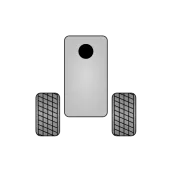
RoboCam PC
ProgHouse
ดาวน์โหลด RoboCam บนพีซีด้วย GameLoop Emulator
RoboCam บน PC
RoboCam มาจากผู้พัฒนา ProgHouse ที่เคยรันบนระบบปฏิบัติการ Android มาก่อน
ตอนนี้คุณสามารถเล่น RoboCam บนพีซีด้วย GameLoop ได้อย่างราบรื่น
ดาวน์โหลดในไลบรารี GameLoop หรือผลการค้นหา ไม่ต้องสนใจแบตเตอรี่หรือโทรผิดเวลาอีกต่อไป
เพียงเพลิดเพลินกับ RoboCam PC บนหน้าจอขนาดใหญ่ฟรี!
RoboCam บทนำ
การใช้ RoboCam คุณสามารถควบคุม FPV LEGO Mindstorms EV3, Android หรือ Raspberry Pi ของคุณเอง
คู่มือเริ่มต้นใช้งานอย่างย่อ (สำหรับผู้ที่มีชุดการศึกษาของ LEGO Mindstorms EV3 (45544)):
1. รวบรวมนักวิจัย EV3 (คำสั่ง: https://goo.gl/yPU4sa) เปิดเครื่องและตรวจสอบให้แน่ใจว่าบลูทู ธ ทำงานได้ดี
2. ติดตั้งแอป RoboCam บนสมาร์ทโฟน (ซึ่งต่อไปนี้คือโทรศัพท์ 1)
3. เปิดบลูทู ธ ของโทรศัพท์ 1 และตรวจสอบว่าโทรศัพท์ 1 และ EV3 เชื่อมต่อผ่านบลูทู ธ (ต้องจับคู่)
4. เชื่อมต่อโทรศัพท์ 1 และสมาร์ทโฟนที่คุณจะใช้ควบคุมหุ่นยนต์ (ต่อไปนี้โทรศัพท์ 2) กับเราเตอร์ Wi-Fi เดียวกัน
5. เริ่มเซิร์ฟเวอร์ RoboCam สำหรับการกดปุ่มสีเขียวด้านซ้าย
6. เชื่อมต่อโทรศัพท์ 1 กับหุ่นยนต์ สำหรับเรื่องนี้ให้กดปุ่มสีม่วงแดงที่อยู่ตรงกลาง
7. เปิด Google Chrome บนโทรศัพท์ 2 และไปที่ลิงก์ที่แสดงในแอป RoboCam บนโทรศัพท์ 1
8. ลงชื่อเข้าใช้ทางโทรศัพท์ 2 (โดยค่าเริ่มต้นคือ admin และ 123)
9. บนโทรศัพท์ 2 ปรากฏจอยสติ๊กสองอันและวิดีโอจากกล้องของโทรศัพท์ 1. ล็อคโทรศัพท์และเชื่อมต่อกับหุ่นยนต์
10. ตอนนี้คุณสามารถควบคุมหุ่นยนต์ของคุณผ่านทางโทรศัพท์ 2
หากคุณมีชุดอุปกรณ์ในบ้านของ LEGO Mindstorms EV3 (31313) หรือคุณต้องการควบคุมหุ่นยนต์ EV3 อื่นแทนนักวิจัย EV3 คุณต้องตั้งค่าแอป RoboCam ดูการตั้งค่า RoboCam
ในการใช้แอปพลิเคชันคุณจำเป็นต้องรู้สองสิ่ง: วิธีตั้งค่าการเชื่อมต่อและวิธีการควบคุมที่เกิดขึ้น
คู่มือฉบับย่อเกี่ยวกับการตั้งค่าการเชื่อมต่อมาตรฐาน ต้องการ: หุ่นยนต์ EV3, สมาร์ทโฟน Android ที่ติดตั้ง RoboCam (ต่อไปนี้, โทรศัพท์ 1) และสมาร์ทโฟนหรือแท็บเล็ต (Android, iOS หรือ Windows) ด้วยเบราว์เซอร์สมัยใหม่ที่รองรับ HTML5 (ต่อไปนี้คือโทรศัพท์ 2) โทรศัพท์ 1 เชื่อมต่อกับ EV3 ผ่านบลูทู ธ (อุปกรณ์จะต้องจับคู่ล่วงหน้า!) หลังจากเริ่มต้นเซิร์ฟเวอร์ RoboCam บนโทรศัพท์ 1 และเชื่อมต่อโทรศัพท์ 1 และโทรศัพท์ 2 กับเราเตอร์ WiFi เดียวกันคุณสามารถเชื่อมต่อกับเซิร์ฟเวอร์ RoboCam (ไปยังโทรศัพท์ 1) ผ่านเบราว์เซอร์ (จากโทรศัพท์ 2) ในการทำเช่นนี้คุณต้องเขียนที่อยู่ลงในช่องที่อยู่ของเบราว์เซอร์ที่จะแสดงใน RoboCam ตัวอย่างเช่น http://192.168.1.2:8088
นั่นคือคำอธิบายสั้น ๆ ว่าเกิดการควบคุมอย่างไร หลังจากเชื่อมต่อกับเซิร์ฟเวอร์ RoboCam ผ่านเบราว์เซอร์ของ Phone 2 และเข้าสู่แอปพลิเคชัน RoboCam Web คุณจะเห็นทุกสิ่งที่กล้องของ Phone 1 เห็น แนบ Phone 1 เข้ากับโรบอตของคุณดังนั้นกล้องจึงมุ่งไปข้างหน้า แอพพลิเคชั่นบนโทรศัพท์ 2 สามารถมีจอยสติ๊ก 1 ถึง 4 ตัวเพื่อควบคุมหุ่นยนต์ตามการตั้งค่า เมื่อคุณสัมผัสจอยสติ๊กพิกัดของจุดสัมผัสจะถูกถ่ายโอนไปยังแอปพลิเคชั่น RoboCam บน Phone 1 จากนั้นขึ้นอยู่กับการตั้งค่าจอยสติ๊กพวกมันจะถูกเปลี่ยนเป็นคำสั่งมอเตอร์ EV3 หรือส่งไปยังกล่องจดหมาย EV3 หากพิกัดถูกส่งไปยังกล่องจดหมายคุณจะต้องเขียนโปรแกรม EV3 เพิ่มเติมเพื่อประมวลผล ชื่อของกล่องจดหมายมีดังต่อไปนี้: x และ y - จอยสติ๊ก 1, w และ z - จอยสติ๊ก 2, a และ b - จอยสติ๊ก 3, c และ d - จอยสติ๊ก 4
แอปพลิเคชั่นจะมีการตั้งค่าสำหรับหุ่นยนต์เพียงตัวเดียว - "EV3 Researcher »ซึ่งคุณสามารถเห็นบนวิดีโอคุณสามารถประกอบ EV3 Researcher จากชุดการศึกษาของ LEGO Mindstorms EV3 (45544) ดาวน์โหลดวงจรสร้างนักวิจัยของลิงก์ : https://goo.gl/yPU4sa
แท็ก
การศึกษาข้อมูล
นักพัฒนา
ProgHouse
เวอร์ชั่นล่าสุด
1.4.4
อัพเดทล่าสุด
2018-01-21
หมวดหมู่
การศึกษา
มีจำหน่ายที่
Google Play
แสดงมากขึ้น
วิธีเล่น RoboCam ด้วย GameLoop บน PC
1. ดาวน์โหลด GameLoop จากเว็บไซต์ทางการ จากนั้นเรียกใช้ไฟล์ exe เพื่อติดตั้ง GameLoop
2. เปิด GameLoop และค้นหา "RoboCam" ค้นหา RoboCam ในผลการค้นหาแล้วคลิก "ติดตั้ง"
3. สนุกกับการเล่น RoboCam บน GameLoop
Minimum requirements
OS
Windows 8.1 64-bit or Windows 10 64-bit
GPU
GTX 1050
CPU
i3-8300
Memory
8GB RAM
Storage
1GB available space
Recommended requirements
OS
Windows 8.1 64-bit or Windows 10 64-bit
GPU
GTX 1050
CPU
i3-9320
Memory
16GB RAM
Storage
1GB available space

